win8如何清除远程桌面的登陆痕迹,win8清除远程桌面登陆历史痕迹的方法
时间:2016-03-08 来源:互联网 浏览量:
如果我们无法在办公室上班,那么我们可以远程操作控制办公室电脑,如果不想别人查看我们的登陆痕迹该怎么做?下面就以win8系统位例跟大家说说win8如何清除远程桌面的登陆痕迹。
win8清除远程桌面登陆历史痕迹的方法:
1、按“Windows+R”输入“Regedit.exe”回车(如果出现UAC提示,请点击是),依次打开HKEY_CURRENT_USER\Software\Microsoft\Terminal Server Client\Default。

删除目前已经无法使用的历史记录或者删除全部(MRU+数字,数据为远程连接的计算机名称)键值实现。
2、依次打开库\文档,点击查看---选项打开文件夹选项,切换到查看,勾选“显示隐藏的文件、文件夹和驱动器”。
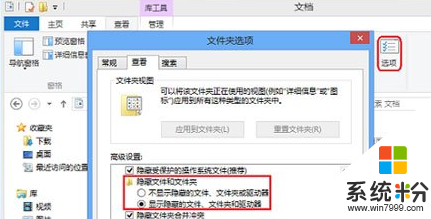
3、查看到该文件夹中的隐藏文件“Default.rdp”文件,右键删除。
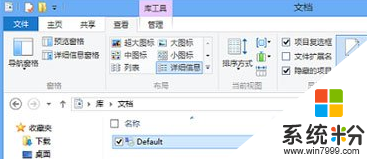
4、将远程桌面连接固定到任务栏,右键点击远程桌面连接图标,并右键选择历史记录进行逐一删除。
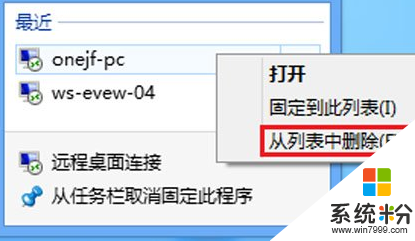
5、再次按“Windows+R”输入“mstsc”回车查看到远程桌面连接窗口即可显示您需要的连接记录或空白。
上面的介绍是经过截图和文字结合说明的,非常的清晰易于了解,一般的人都可以学会并且进行操作。只要通过上面的步骤,用户就可以在windows8系统下清除远程桌面登录历史痕迹,保护好用户自己的帐户隐私。经常使用远程桌面的用户们,可以来看一看。
我要分享:
Win8系统教程推荐
- 1 找回win8纯净版系统语言栏的操作方法有哪些 如何找回win8纯净版系统语言栏的操作
- 2 Win8.1正式版怎样自动导出iPhone照片和视频 Win8.1正式版自动导出iPhone照片和视频的方法有哪些
- 3 win8电脑家庭组提示无法正常退出怎么解决? win8电脑家庭组提示无法正常退出怎么处理?
- 4win8系统宽带怎样设置自动联网? win8系统宽带设置自动联网的方法有哪些?
- 5ghost Win8怎样设置开机自动联网 ghost Win8设置开机自动联网的方法有哪些
- 6ghost win8系统语言栏不见如何找回 ghost win8系统语言栏不见找回的方法有哪些
- 7win8重命名输入法不能正常切换的解决办法有哪些 win8重命名输入法不能正常切换该如何解决
- 8Win8分屏显示功能使用的方法有哪些 Win8分屏显示功能如何使用
- 9怎样让win8电脑兼容之前的软件? 让win8电脑兼容之前的软件的方法有哪些?
- 10怎样解决ghost win8频繁重启的烦恼 解决ghost win8频繁重启的烦恼的方法
Win8系统热门教程
- 1 微软制定Win8界面显示计划
- 2 Win8普通文件如何存放在开始菜单
- 3 Win8如何打开字符映射表 Win8怎样打开字符映射表
- 4Win8系统如何关闭显卡硬件加速 Win8系统怎么关闭显卡硬件加速
- 5win8.1局域网打开浏览器网页慢怎么解决
- 6如何在win8系统中将五笔输入法设置为默认输入法?在win8系统中将五笔输入法设置为默认输入法的方法
- 7win8电脑Bibbon有什么作用
- 8win8输入法设置工具的方法,win8输入法的设置步骤
- 9win8下装win7双系统安装图文的方法有哪些? win8下如何装win7双系统安装图文?
- 10win8.1设备管理器如何操作|win8.1设备管理器使用方法
